Содержание
- Как настроить смарт-часы?
- Базовые функции smart watch
- Начало работы с устройством
- Выбор языка с английского или китайского на русский
- Как установить русскую прошивку смарт-часов и сколько это стоит?
- Настройки соединения с компьютером
- Как принимать звонки и SMS на умных часах?
- Как включить/выключить GPS
- Управление камерой
- Настройки режима энергопотребления (аккумулятора)
- Включение вибрации
- Как установить время и дату на смарт-часах
- Способы установки времени в часах
- Для часов Wear OS, совместимых с Android или iPhone
- Для iPhone (watchOS)
- Автономные часы
- Гибридные часы
- Как выставить время в детских часах
- Через приложение
- С помощью смс-команды
Как настроить смарт-часы?
Русское название «умные часы» — это перевод английского наименования гаджета Smart Watch. В отличие от обычных хронометров девайс синхронизируется со смартфоном, имеет сенсорный экран, выдает владельцу нужную информацию, которая дублируется с телефона или планшета.
Умные часы – это компактный и легкий дубликат мобильного устройства, находящегося всегда на руке. Они способны работать и без связки со смартфоном, применяя опции, отличные от имеющихся в нем.
Базовые функции smart watch
Смарт-часы обладают некоторыми функциями смартфонов, но обладают и прочими опциями, недоступными для телефонов. В набор стандартных функций входят:
- получение уведомлений из социальных сетей;
- получение СМС и видимость пропущенных вызовов;
- входящие письма с е-мейл;
- календарь и напоминания;
- часы и будильник;
- шагомер;
- пульсометр.
Также смарт-часы могут предупредить, если в телефоне разряжается батарея. Есть множество других функций, благодаря которым пользователи, единожды испытав удобство смарт уотч, уже не представляют себе жизни без них.
Возможности умных часов могут включать в себя целый спектр дополнительных функций, которые значительно облегчают жизнь пользователю:
- управление умным домом;
- GPS для отслеживания местоположения;
- функции антипотери для телефона и самих часов;
- экстренный вызов;
- речевой ввод;
- пульт ДУ и многое другое в зависимости от марки и модели.
Начало работы с устройством
Когда вы достанете часы из коробки, их нужно включить. Обычно кнопка располагается на боку корпуса. Экран активируется движением пальца сверху вниз. После включения гаджет предложит выбрать язык и провести синхронизацию с телефоном.
Для этого нужно установить на смартфон приложение Android Wear. Также убедитесь, что на часах и телефоне включен блютуз.
После установки приложения на смартфон, оно запросит синхронизацию с устройством на платформе Android. Будет выполнен поиск находящихся в зоне действия сети Блютуз устройств. Среди найденных следует выбрать свои часы и подтвердить действие на обоих гаджетах.
Бывает так, что телефон не обнаруживает умные часы. Исправьте ситуацию, расположив устройства близко друг к другу, чтобы между ними не находилось ничего металлического. Затем нужно зарегистрировать смарт-часы. На устройстве открывается приложение SeTracker. В открытом приложении нужно нажать кнопку «регистрация». В списке предложений нужно выбрать нужный язык и заполнить поля:
- Лицензионный код.
- Аккаунт – придумываете самостоятельно.
- Логин – имя в сети.
- Номер телефона. Для подтверждения регистрации на него придет СМС.
- Придумать пароль и его продублировать.
После этого программа предложит вам перенастроить устройство, для чего и направит вас в соответствующее меню.
Выбор языка с английского или китайского на русский
В первом меню, когда только включили умные часы, в списке доступных языков может не оказаться русского. Большинство моделей, которые вы приобрели в салонах сотовой связи или магазинах электроники, уже адаптированы для России. Английский или китайский языки присутствуют в большинстве своем в моделях, заказанных по интернету из-за границы.
Как установить русскую прошивку смарт-часов и сколько это стоит?
Прошить умные часы некоторых моделей можно бесплатно самостоятельно. Для этого необходимо выполнить стандартные настройки, воспользовавшись одним из предложенных языков, а затем скачать приложение, которое соответствует вашей модели гаджета. Затем распаковать русификатор и перезапустить часы.
Если для вашей модели не предусмотрен русскоязычный пакет, то часы можно отнести в мастерскую или салон, где чинят смартфоны. Обычно стоимость русификации колеблется от 500 до 1500 рублей. Цена зависит от модели часов и региона проживания.
Настройки соединения с компьютером
В подключении смарт-часов к компьютеру нет ничего сложного. Вы можете подключить их при помощи USB-кабеля или Блютуз.
Операционные системы выше Windows 7 сами определят устройство или предложат найти решение через интернет. Дополнительно можно установить симулятор Андроид на компьютер и подключить смарт-часы к ПК, как к смартфону. Соединение по блютуз осуществляется таким же образом, как соединение с телефоном.
Как принимать звонки и SMS на умных часах?
Прем входящих звонков на смарт-часы осуществляется так же, как и на телефон. При поступлении входящего вызова экран гаджета загорится, на нем высветятся две кнопки – приема и отклонения вызова. Чтобы принять вызов, нужно нажать соответствующую кнопку.
Для того, чтобы прочитать входящее сообщение, нужно активировать экран и коснуться сообщения, чтобы его открыть. Вы также можете совершать вызовы или отправлять СМС с помощью часов. Во втором случае неудобство заключается в том, что набирать сообщение нужно при помощи голоса, а гаджет не всегда правильно распознает речь.
Как включить/выключить GPS
В большинстве часов GPS включается автоматически. Включить или выключить его не получится. Если такой функции нет, то требуется установить специальное приложение SeTreker. Оно позволит настроить смарт-часы с любой операционной системой Андроид или iOS.
Управление камерой
Умные часы очень пригодятся тем, кто любит фотографировать себя с разных ракурсов. Для управления камерой смартфона необходимо установить приложение, например, Wear Camera Remote.
Чтобы видеть, что происходит на экране смартфона, вам необходимо синхронизировать его и смарт-часы и включить режим видео. Сделать снимок вы можете, просто нажав на клавишу на вашем гаджете.
Настройки режима энергопотребления (аккумулятора)
Чтобы активировать режим энергосбережения необходимо выполнить следующие шаги:
- Активировать экран.
- Провести по экрану пальцем сверху вниз.
- Нажать на значок «Энергосбережение».
Для автоматического перехода в режим экономии нужно:
- Активировать экран.
- Нажать «Настройки».
- Выбрать «Система».
- Выбрать «Батарея».
- Выбрать «вкл. энергосбережения при N%».
Включение вибрации
Включить виброрежим на часах можно в приложении SeTrecker или посредством СМС. Приложение подходит для всех моделей смарт-часов, поддерживающих GPS. Отправьте на номер Смарт Уотч команду:
Источник
Как установить время и дату на смарт-часах
В этой статье вы узнаете, как установить время на смарт-часах, а также его формат и дату.
p, blockquote 1,0,0,0,0 —>
Рассмотрим на примерах несколько случаев, как настроить время на умных часах.
p, blockquote 2,0,0,0,0 —>
Способы установки времени в часах
Поскольку на рынке существует целое множество моделей и видов часов, имеется несколько вариантов выставить время на смарт-часах:
p, blockquote 3,0,0,0,0 —>
- Автоматически при синхронизации со смартфоном
- Вручную через меню настроек в часах
- С помощью парного приложения, с которым работает носимый девайс
- Посредством смс-команды (если предусмотрено производителем)
- Через оператора сотовой сети (при поддержке SIM-карты)
p, blockquote 4,0,0,0,0 —>
Для часов Wear OS, совместимых с Android или iPhone
Инструкция подходит для часов, в которых установлена операционная система Wear OS от Google:
p, blockquote 5,0,0,0,0 —>
- Зайдите в настройки часов, потянув экран сверху вниз.
- Перейдите в пункт Настройки – Системные – Дата и время
- Вы можете выставить время, которое будет синхронизироваться с вашим смартфоном. Для этого активируйте параметр «Дата и время сети» (для правильных параметров телефон должен быть подключен к интернету).
- Для установки местного времени: отключите опцию «Дата и время сети» и выберите параметр «Часовой пояс сети».
- Чтобы установить время на умных часах вручную, поставьте оба параметра для сети в неактивное состояние и задайте дату, время или часовой пояс.
Если в часах отображается неверные врем и дата, убедитесь, что они подключены к телефону, а также проверьте правильность данных на самом смартфоне. Может помочь выставление часового пояса в часах вручную.
p, blockquote 6,0,0,0,0 —>
Чтобы изменить формат времени в часах:
p, blockquote 7,0,1,0,0 —>
- Зайдите в меню Настройки – Системные – Дата и время.
- Отыщите в списке строку 24-часовой формат.
- Установите переключатель в положение «Вкл».
Для iPhone (watchOS)
Если вы обладатель продукции Apple, настроить время на смарт-часах можно только, синхронизируясь с айфоном. Вручную вы можете перевести время на определенное количество минут вперед (когда пользователь привык, что его часы спешат). Об этом мы расскажем ниже.
p, blockquote 8,0,0,0,0 —>
Установить время на iWatch при подключении к iPhone:
p, blockquote 9,0,0,0,0 —>
- Смартфон должен быть подключен к сети интернет.
- В телефоне перейдите в Настройки – Основные – Дата и время.
- При сообщении об обновлении данных о часовом поясе нужно перезагрузить устройство для получения обновления. Если вы получили такое же уведомление на Apple Watch, их также необходимо перезапустить.
- В том случае, если вы не получили сообщение на айфон, перейдите обратно на экран настроек. Следует подождать несколько минут и опять нажать «Дата и время». Когда уведомление об обновлении часового пояса отобразится внизу настроек даты и времени, вам нужно выполнить перезапуск телефона для его получения. Спустя некоторое время перезагрузите и часы.
Установить часовой пояс (через телефон):
p, blockquote 10,0,0,0,0 —>
- В iPhone перейдите в Настройки – Основные – Дата и время.
- Выключите параметр «Автоматически».
- Выберите необходимый пояс.
- Выполните сопряжение Apple Watch со своим айфоном. Параметры на часы подгрузятся сами.
p, blockquote 11,0,0,0,0 —> adsp-pro-1 —>
Выставить пользовательское время вручную в часах:
p, blockquote 12,0,0,0,0 —>
- Перейдите в пункт меню «Настройки».
- Прокрутите вниз до пункта «Время».
- С помощью цифровой короны прокрутите значение до необходимого времени: вы можете прибавить от 1 минуты до 59.
- Нажмите кнопку «Выбор».
- Теперь ваши Apple Watch будут «спешить».
p, blockquote 13,0,0,0,0 —>
Автономные часы
Смарт-часы, работающие без подключения к смартфону, как правило, имеют собственное меню настроек, чтобы была возможность настроить их без сторонних средств.
p, blockquote 14,0,0,0,0 —>
Такие устройства должны быть подключены к сети интернет для получения необходимых данных, таких как время и дата. Нередко требуется надстройка часового пояса, чтобы эти данные показывались корректно.
p, blockquote 15,1,0,0,0 —> adsp-pro-21 —>
Например, чтобы установить время на китайских смарт-часах, достаточно их включить и при первом запуске указать пояс, когда открывается меню настройки даты и времени.
p, blockquote 16,0,0,0,0 —>
Но также можно это сделать через меню настроек в разделе Системные, где вы отыщите пункт Язык и время. Здесь может предоставляться возможность установить автоматическую синхронизацию со временем в интернете и выбрать соответствующий вашему местонахождению пояс.
p, blockquote 17,0,0,0,0 —>
Гибридные часы
В большинстве случаев время в гибридных умных часах невозможно настроить вручную. Это происходит автоматически каждый раз, как только вы сопрягаете их со своим телефоном (по Bluetooth или через приложение).
p, blockquote 18,0,0,0,0 —>
Перед сопряжением вы должны выставить правильное время в мобильном девайсе.
p, blockquote 19,0,0,0,0 —>
Если время неверное, попробуйте выполнить калибровку через подключенное приложение, установленное в мобильник. Как это делается, указано в инструкции пользователя, которая прилагается к часам.
p, blockquote 20,0,0,0,0 —>
Интерфейс программного обеспечения создается таким образом, чтобы пользователю было интуитивно понятно, как настроить те или иные параметры в своем носимом устройстве. Поэтому ищите такой пункт, как Настройки, Время и Дата, Часовой Пояс или Калибровка.
p, blockquote 21,0,0,0,0 —>
p, blockquote 22,0,0,0,0 —> adsp-pro-1 —>
Как выставить время в детских часах
Как и на большинстве моделей, установить время на детских смарт-часах можно сразу же при первом включении. Это происходит:
p, blockquote 23,0,0,1,0 —>
- с помощью ввода данных в самих часах
- синхронизируясь со смартфоном
- по данным мобильной сети (если Baby Watch имеют выход в интернет)
- по данным GSM сети
p, blockquote 24,0,0,0,0 —>
Также есть и другие способы настройки:
p, blockquote 25,0,0,0,0 —>
Через приложение
p, blockquote 26,0,0,0,0 —>
С помощью смс-команды
Когда установлена SIM-карта в смарт-часы, настроить время и дату можно путем отправки на их номер текстового сообщения со специальной комбинацией (для разных моделей формат команды может отличаться).
p, blockquote 27,0,0,0,0 —>
Для этого не требуется подключения к интернету, а лишь средства на счету симки для ее активного статуса.
p, blockquote 28,0,0,0,0 —>
Посмотрите видео, где наглядно рассказывается, как выставить время на детских смарт-часах:
p, blockquote 29,0,0,0,0 —>
p, blockquote 30,0,0,0,0 —> p, blockquote 31,0,0,0,1 —>
Надеемся, наши инструкции вам помогут. Если вы знаете другие способы установки правильного времени в smart-часах, напишите в комментариях.
Главный эксперт и консультант в активно развивающемся направлении — смарт-часы и фитнес-трекеры. Всегда стремится к новым знаниям и профессиональному развитию в сфере высоких технологий.
Источник

«Умные» часы хороши тем, что они не только время показывают (как некоторые думают 😉), но и измеряют температуру тела, контролируют калории, мониторят пульс, артериальное давление, кислород в крови, время сна, тренировок, и многое другое… Удобно? То-то!👌
Целый бортовой компьютер, который будет следить за вашим организмом и передавать данные в личный кабинет на вашем смартфоне (чтобы вы могли в любое время посмотреть какие там дела…).
*
К чему, собственно, я об этом… Т.к. вопросов по смарт-часам набирается довольно много, решил набросать небольшую инструкцию по их подключению и настройке к телефону на Android (на примере популярной бюджетной модельки M36 Plus / Watch 7. Впрочем, др. модели будут подключаться по похожему принципу).
Итак… пойдем по шагам.
*
Содержание статьи
- 1 Как начать пользоваться смарт-часами
- 1.1 Подключение к телефону на Android
- 1.1.1 Шаг 1
- 1.1.2 Шаг 2
- 1.1.3 Шаг 3
- 1.1.4 Шаг 4
- 1.2 Настройка
- 1.2.1 Времени
- 1.2.2 Вкл. русского меню
- 1.2.3 Циферблата
- 1.2.4 Системные параметры (сброс, пароль, перезагрузка и пр.)
- 1.3 Как узнать свой пульс, температуру, давление, уровня кислорода в крови и др. сведения
- 1.1 Подключение к телефону на Android
→ Задать вопрос | дополнить
Как начать пользоваться смарт-часами
Подключение к телефону на Android
Шаг 1
Первый шаг стандартный: извлекаем всё из упаковочной тары (обычно это часы, зарядник, ремешок, инструкция), и ставим часы на зарядку! Нередко, что за время нахождения в продаже и транспортировки — аккумулятор часов сильно разряжен (бывает и в ноль).
📌 Важно: внимательно осмотрите часы и зарядник на предмет защитных пленок и наклеек. У некоторых производителей встречаются доп. пленки — если не убрать оные, то часы не будут заряжаться… (а из-за этого немало пользователей думает, что устройство сломано…).
Открываем упаковку, достаем часы и зарядный кабель
Дожидаемся пока часы зарядятся до 50-100%
*
Шаг 2
Пока часы заряжаются — откройте настройки Android и перейдите во вкладку «Подключения». Нужно проверить включен ли Bluetooth?
Если он у вас откл. — переведите ползунок в режим вкл.
Bluetooth — проверяем включен ли он на телефоне
Важный момент: если к вашему телефону ранее были подключены другие «умные» устройства (в частности: часы, браслеты, трекеры и пр.) — рекомендую отменить их сопряжение!
Если ранее к телефону были подкл. другие смарт-часы — то откл. их (отменяем сопряжение).
*
Шаг 3
Обратите внимание на упаковку к часам и инструкцию — как правило на ней указывает название спец. приложения для работы с часами! В моем случае для часов M36 Plus / Watch 7 используется 📌Wearfit Pro (ссылка на Play Market). Желательно выбрать именно то ПО, которое рекомендовано производителем!
Прим: у часов от Xiaomi — обычно это «Zepp Life», у Honor и Huawei — «Huawei Health», «Huawei Wear»…
Название приложения для работы с часами часто указано на упаковке (и в инструкции к устройству)
Устанавливаем и запускаем родное приложение для работы со смарт-часами
После установки и запуска приложения — часто оно требует разрешений и прав (например, для доступа к списку контактов, данным местоположения и пр.). Разумеется, если вы хотите полноценно пользоваться смарт функциями часов — это нужно разрешить.
Разрешить приложению доступ к местоположению устройства
Дать права те или иным приложениям можно в настройках Android — вкладка «Приложения». В зависимости от версии Android — у вас в этой вкладке будет либо раздел «Права», либо ссылка на «Диспетчер разрешений». См. парочку примеров ниже. 👇
Права — здоровье (Android 8.0)
Диспетчер разрешений — Android 11
*
Шаг 4
1) Когда часы зарядились — отключите их от зарядного устройства (некоторые модели устройств не позволяют провести сопряжение во время зарядки!).
2) Далее нажмите кнопку для входа в меню (в моем примере на Watch 7 она сбоку) — затем сдвиньте «экран» вверх и перейдите в раздел настроек. См. пример ниже. 👇
Настройки смарт-часов / Watch 7
3) По умолчанию меню вероятно у вас будет на англ. Нужно активировать функцию «Connect mobile phone»… На экране часов должен появиться QR-код (он будет необходимо для сопряжение с телефоном).
Connect mobile phone — нажать это для сопряжения с телефоном
4) Далее на телефоне нужно будет запустить приложение Wearfit Pro для работы с часами (мы его установили в предыдущем шаге) и:
- Войти в свой аккаунт (если нет: зарегистрироваться / или через Google-профиль);
- В верхнем меню нажать по кнопке добавление устройства путем сканирования QR-кода;
- Затем навести камеру телефона на часы. См. пару изображений ниже. 👇👇
Вход и добавление нового устройства
Наводимся на QR код
5) Далее нужно дождаться сообщения о успешном сопряжении устройств. При первом подключении на это может потребоваться чуть больше времени — до 1-2 мин.
Соединение успешно
6) Также при первом подключении обычно происходит обновление ПО часов (на них загорится значок со «Стрелочкой» вверх. В это время их лучше не трогать!).
Обновление ПО
7) Собственно, после этого всё — подключение завершено! Смарт-часы готовы к настройке и использованию… 👌
Готово! Часы настроены, и одеты
*
Настройка
Времени
Это один из самых частых вопросов! Дело в том, что далеко не на всех смарт-часах есть возможность настроить время автономно (без сопряжения с телефоном).
Поэтому, для настройки даты и времени нужно:
- произвести подключение часов к телефону (см. начало статьи, там показано, как это сделать);
- запустить приложение для работы с часами и дождаться, пока обновятся данные;
- время на часах и дата автоматически изменятся на те значения, которые у вас заданы в настройках Android (на телефоне). См. скрин ниже. 👇
Время на смарт-часах синхр. с сопряженным смартфоном
Для синхронизации (возможно) потребуется запустить приложение для работы с часами
Если вы хотите поменять время на часах — просто откройте настройки телефона (с которым они сопряжены), перейдите в раздел настроек даты и времени и установите то значение, которое нужно вам. Всё! 👌
Android 11 — часы и время
*
Вкл. русского меню
Эта возможность есть не во всех моделях!
Сначала необходимо вызвать меню настроек, затем найти в длинном списке опцию «Language Settings» (по умолчанию везде вкл. английский), найти в этом разделе «Русский» и подтвердить выбор. Пример ниже. 👇
Включение русского меню — смарт-часы Watch 7
*
Циферблата
Способ 1
Нажать на кнопку настройки — когда появится циферблат с текущем временем, — повернуть ее вправо. Обычно, на часах по умолчанию есть 5-10 встроенный циферблатов, из которых есть что выбрать. 👇
Один раз нажать, когда появится циферблат — повернуть вправо (настройка циферблата на Watch 7)
Способ 2
Открыть приложение для синхр. с часами (в моем примере Wearfit Pro), перейти в настройки оборудования и выбрать каталог циферблатов. Далее найти нужный и нажать по кнопке загрузки. 👌
Поиск новых красивых циферблатов
*
Системные параметры (сброс, пароль, перезагрузка и пр.)
- нажать на сист. кнопку неск. раз, пока не появится окно с возможностью открыть параметры часов (в зависимости от модели кнопка может располагаться сбоку/внизу экрана). Значок параметров:
;
- войти в параметры (если меню вы уже настроили и оно на русском — то проблем с нахождением нужного пункта возникнуть не должно // если у вас все на англ. — ориентируйтесь по значкам! Перевод к основным должен совпадать… 👇).
- для сброса всех параметров и возвращения телефона в заводские предустановки — кликните по меню со стрелочкой
;
- для настройки яркости экрана часов — по значку с солнышком.
Параметры — смарт-часы Watch 7
*
Как узнать свой пульс, температуру, давление, уровня кислорода в крови и др. сведения
📌Важно! Все сведения и показатели, которые вы соберете с помощью смарт-часов — не могут использоваться в медицинских целях, информация носит лишь информационный характер! Если часы показали, что какой-то показатель вышел за пределы нормы — перепроверьте его приборами, у которых есть соотв. лицензии!
Здесь все довольно просто!
После того, как вы настроите часы и произведете их сопряжение с телефоном — нажмите дважды по кнопке включения (так на Watch 7), пока не появится функциональное меню. В нём нужно выбрать то, что вам требуется: например, замер пульса (по картинкам можно сориентироваться). 👇
Как пользоваться часами — замер пульса с Watch 7
Далее часам потребуется 5-30 сек. времени чтобы произвести нужный замер. Примеры показаны на скрине ниже: как видите, всё выглядит очень информативно!
Важно! В момент замера — часы должны быть плотно прижаты к руке!
Замер пульса, давления, температуры (работа смарт-часов в деле! Watch 7)
Обратите внимание, что эти же показатели можно просматривать и в спец. приложение на телефоне (в моем случае Wearfit Pro). Причем, если вы не первый день носите телефон — их можно будет смотреть в динамике (т.е. за любой день за прошедший месяц).
Wearfit Pro — пример домашнего меню
Кроме этого, приложение подскажет какие значения явл. нормальными, а какие опасными и требуют перепроверки. Как это выглядит см. на скриншоте ниже. 👇
Нормальные значения помечены зеленым, опасные — красным
*
Иные мнения и рекомендации — приветствуются в комментариях ниже.
У меня пока всё, успехов!
🚗


Полезный софт:
-
- Видео-Монтаж
Отличное ПО для создания своих первых видеороликов (все действия идут по шагам!).
Видео сделает даже новичок!
-
- Ускоритель компьютера
Программа для очистки Windows от «мусора» (удаляет временные файлы, ускоряет систему, оптимизирует реестр).
Русское название «умные часы» — это перевод английского наименования гаджета Smart Watch. В отличие от обычных хронометров девайс синхронизируется со смартфоном, имеет сенсорный экран, выдает владельцу нужную информацию, которая дублируется с телефона или планшета.
Умные часы – это компактный и легкий дубликат мобильного устройства, находящегося всегда на руке. Они способны работать и без связки со смартфоном, применяя опции, отличные от имеющихся в нем.
Contents
- 1 Базовые функции smart watch
- 2 Начало работы с устройством
- 3 Выбор языка с английского или китайского на русский
- 3.1 Как установить русскую прошивку смарт-часов и сколько это стоит?
- 4 Настройки соединения с компьютером
- 5 Как принимать звонки и SMS на умных часах?
- 6 Как включить/выключить GPS
- 7 Управление камерой
- 8 Настройки режима энергопотребления (аккумулятора)
- 9 Включение вибрации
Базовые функции smart watch
Смарт-часы обладают некоторыми функциями смартфонов, но обладают и прочими опциями, недоступными для телефонов. В набор стандартных функций входят:
- получение уведомлений из социальных сетей;
- получение СМС и видимость пропущенных вызовов;
- входящие письма с е-мейл;
- календарь и напоминания;
- часы и будильник;
- шагомер;
- пульсометр.
Также смарт-часы могут предупредить, если в телефоне разряжается батарея. Есть множество других функций, благодаря которым пользователи, единожды испытав удобство смарт уотч, уже не представляют себе жизни без них.
Возможности умных часов могут включать в себя целый спектр дополнительных функций, которые значительно облегчают жизнь пользователю:
- управление умным домом;
- GPS для отслеживания местоположения;
- функции антипотери для телефона и самих часов;
- экстренный вызов;
- речевой ввод;
- пульт ДУ и многое другое в зависимости от марки и модели.
Начало работы с устройством
Когда вы достанете часы из коробки, их нужно включить. Обычно кнопка располагается на боку корпуса. Экран активируется движением пальца сверху вниз. После включения гаджет предложит выбрать язык и провести синхронизацию с телефоном.
Для этого нужно установить на смартфон приложение Android Wear. Также убедитесь, что на часах и телефоне включен блютуз.
После установки приложения на смартфон, оно запросит синхронизацию с устройством на платформе Android. Будет выполнен поиск находящихся в зоне действия сети Блютуз устройств. Среди найденных следует выбрать свои часы и подтвердить действие на обоих гаджетах.
Бывает так, что телефон не обнаруживает умные часы. Исправьте ситуацию, расположив устройства близко друг к другу, чтобы между ними не находилось ничего металлического. Затем нужно зарегистрировать смарт-часы. На устройстве открывается приложение SeTracker. В открытом приложении нужно нажать кнопку «регистрация». В списке предложений нужно выбрать нужный язык и заполнить поля:
- Лицензионный код.
- Аккаунт – придумываете самостоятельно.
- Логин – имя в сети.
- Номер телефона. Для подтверждения регистрации на него придет СМС.
- Придумать пароль и его продублировать.
После этого программа предложит вам перенастроить устройство, для чего и направит вас в соответствующее меню.
Выбор языка с английского или китайского на русский
В первом меню, когда только включили умные часы, в списке доступных языков может не оказаться русского. Большинство моделей, которые вы приобрели в салонах сотовой связи или магазинах электроники, уже адаптированы для России. Английский или китайский языки присутствуют в большинстве своем в моделях, заказанных по интернету из-за границы.
Как установить русскую прошивку смарт-часов и сколько это стоит?
Прошить умные часы некоторых моделей можно бесплатно самостоятельно. Для этого необходимо выполнить стандартные настройки, воспользовавшись одним из предложенных языков, а затем скачать приложение, которое соответствует вашей модели гаджета. Затем распаковать русификатор и перезапустить часы.
Если для вашей модели не предусмотрен русскоязычный пакет, то часы можно отнести в мастерскую или салон, где чинят смартфоны. Обычно стоимость русификации колеблется от 500 до 1500 рублей. Цена зависит от модели часов и региона проживания.
Настройки соединения с компьютером
В подключении смарт-часов к компьютеру нет ничего сложного. Вы можете подключить их при помощи USB-кабеля или Блютуз.
Операционные системы выше Windows 7 сами определят устройство или предложат найти решение через интернет. Дополнительно можно установить симулятор Андроид на компьютер и подключить смарт-часы к ПК, как к смартфону. Соединение по блютуз осуществляется таким же образом, как соединение с телефоном.
Как принимать звонки и SMS на умных часах?
Прем входящих звонков на смарт-часы осуществляется так же, как и на телефон. При поступлении входящего вызова экран гаджета загорится, на нем высветятся две кнопки – приема и отклонения вызова. Чтобы принять вызов, нужно нажать соответствующую кнопку.
Для того, чтобы прочитать входящее сообщение, нужно активировать экран и коснуться сообщения, чтобы его открыть. Вы также можете совершать вызовы или отправлять СМС с помощью часов. Во втором случае неудобство заключается в том, что набирать сообщение нужно при помощи голоса, а гаджет не всегда правильно распознает речь.
Как включить/выключить GPS
В большинстве часов GPS включается автоматически. Включить или выключить его не получится. Если такой функции нет, то требуется установить специальное приложение SeTreker. Оно позволит настроить смарт-часы с любой операционной системой Андроид или iOS.
Управление камерой
Умные часы очень пригодятся тем, кто любит фотографировать себя с разных ракурсов. Для управления камерой смартфона необходимо установить приложение, например, Wear Camera Remote.
Чтобы видеть, что происходит на экране смартфона, вам необходимо синхронизировать его и смарт-часы и включить режим видео. Сделать снимок вы можете, просто нажав на клавишу на вашем гаджете.
Настройки режима энергопотребления (аккумулятора)
Чтобы активировать режим энергосбережения необходимо выполнить следующие шаги:
- Активировать экран.
- Провести по экрану пальцем сверху вниз.
- Нажать на значок «Энергосбережение».
Для автоматического перехода в режим экономии нужно:
- Активировать экран.
- Нажать «Настройки».
- Выбрать «Система».
- Выбрать «Батарея».
- Выбрать «вкл. энергосбережения при N%».
Включение вибрации
Включить виброрежим на часах можно в приложении SeTrecker или посредством СМС. Приложение подходит для всех моделей смарт-часов, поддерживающих GPS. Отправьте на номер Смарт Уотч команду:
где:
- pw – обращение к часам;
- 123456 – пароль по умолчанию. Если вы его меняли, введите измененный.
- profile,3 – профиль, в котором часы переходят в режим виброзвонков. 1 профиль – включение звука и вибро, 2 профиль – только звук, 4 профиль – режим «без звука».
СМС можно отправить только на гаджет, поддерживающий СИМ-карту.
Используя этот сайт, вы соглашаетесь на использование файлов cookie. Больше информации — в нашей Политике конфиденциальности.
Выберите язык
Домашняя страница Joom
Войти
Мои заказы
Корзина
ГлавнаяКаталогЭлектроникаСмарт-электроникаСмарт-часы и фитнес-браслеты
MELANDA
4.6
89% рекомендуют
600 покупок
Текущая цена
от Цена 2 008 ₽ руб.
Исходная цена
Цена 5 460 ₽ руб.
2 дня
Sale 🔥
Доставка от 22 дней
Цвет




Магазин
Melanda
31 товар
4,6
Характеристики
Диагональ
1,14″
Стандарт защиты
IP68
Пульсометр
да
Описание
Нашли неточность?
MELANDA 2021 Смарт-часы для мужчин IP68 Водонепроницаемый Полный сенсорный круглый экран несколько видов спорта сердечного ритма погода Смарт-часы для мужчин
Основные функции
* Режим работы:Полное касание + Боковая кнопка
* Экран дисплея:1,28 дюймовый IPS круглый экран
* Совместимая система:Android 4,4 и iOS 8,0 или выше
* Емкость аккумулятора:150 мАч
* Уровень водонепроницаемости:IP68 водонепроницаемый
* Циферблаты часов:Несколько циферблатов на ваш выбор, поддержка таможенных циферблатов
* Спортивная запись:Шаги, калории, расстояние
* Мультиспортивный режим:Бег/ходьба/Велоспорт/альпинизм/Йога/Бадминтон/Скакалка и т. д., 24 режима
* Мониторинг здоровья:Пульс/кровяное давление/кислород в крови/мониторинг сна
* Функции напоминания:Напоминание о сообщениях и звонках, напоминание о сообщениях приложений с панели уведомлений на мобильный телефон (WhatsApp/Twitter/Facebook/Skype/lnstagram/Line. И т. Д.)
* Другие Функции напоминания:Напоминание о тревоге, напоминание о сидячем положении, напоминание о напитке, напоминание о лекарстве
* Больше функций:Секундомер, погода, управление музыкой, управление камерой, регулировка яркости, Поиск телефона/часов, подъем экрана запястья, обновление прошивки (OTA), режим «Не беспокоить»
* Языки часов:
Китайский, английский, русский, испанский, французский, польский, корейский, японский, португальский, немецкий, итальянский, чешский, турецкий, голландский, индонезийский, хинди
* Языки Сообщений:
Китайский, английский, русский, испанский, французский, польский, корейский, японский, португальский, немецкий, итальянский, чешский, турецкий, голландский, индонезийский, хинди
* Языки приложения:
Китайский, английский, русский, испанский, французский, польский, японский, корейский, португальский, немецкий, турецкий, чешский, итальянский, голландский, индонезийский, хинди
Посылка:
Оригинальная коробка * 1
Умные часы * 1
Кабель зарядного устройства * 1
Руководство по эксплуатации * 1
Смарт-часы MELANDA 2022 дюйма 1 32*360 IP68 водостойкие |
MELANDA 2022 Новые смарт-часы для мужчин 1,32 дюймов 360*360 Полный сенсорный IP68 Водонепроницаемый Фитнес-трек Монитор сердечного ритма умные часы для женщин
Основные функции
* Режим работы:Полное касание + Боковая кнопка
* Экран дисплея:1,3 дюймов IPS круглый экран, 360*360 HD Разрешение
* Совместимая система:Android 4,4 и iOS 8,0 или выше
* Емкость аккумулятора:200 мАч
* Уровень водонепроницаемости:IP68 водонепроницаемый
* Циферблаты часов:Несколько циферблатов на ваш выбор
* Спортивная запись:Шаги, калории, расстояние
* Мультиспортивный режим:Ходьба/бег/Велоспорт/Баскетбол/плавание/Бадминтон/Футбол/Йога/Скакалка и т. Д.
* Мониторинг здоровья:Пульс/кровяное давление/кислород в крови/мониторинг сна
* Функции напоминания:Напоминание о сообщениях и звонках, напоминание о сообщениях приложений с панели уведомлений на мобильный телефон (WhatsApp/Twitter/Facebook/Skype/lnstagram/Line. И т. Д.)
* Больше функций:Будильник, секундомер, управление камерой, Поиск телефона/часов, поднимите экран на запястье
* Языки устройства часов:
Китайский, английский, русский, испанский, французский, польский, японский, немецкий, португальский, голландский, итальянский, чешский, Малайзийский, румынский, турецкий, хорватский
* Языки Сообщений:
Китайский, английский, русский, французский, испанский, японский, корейский, немецкий, итальянский, польский, португальский, вьетнамский, хорватский, турецкий, чешский, голландский, Малайзийский, финский, греческий, румынский
* Языки приложения:
Китайский, английский, японский, корейский, немецкий, русский, испанский, итальянский, французский, португальский, чешский, греческий, персидский, голландский, польский, финский, шведский, тайский
Посылка:
Оригинальная коробка * 1
Умные часы * 1
Кабель зарядного устройства * 1
Руководство по эксплуатации * 1
Напоминание о кэшбэке: Что бы получить кешбек при покупке этого или другого товара на Aliexpress. Авторизуйтесь или зарегистрируйетсь в кэшбэк-сервисе, далее появиться подробная инструкция как получать кэшбэк при покупках на Алиэкспресс.

Отзывы покупателей
*о других товарах
Отзывы
Здесь вы можете оставить свой отзыв о данном товаре.

Неплохие миниатюрные смарт-часы с хорошим функционалом

В пользовании пол года. Заказывал в подарок дорогому человеку. Называются смарт-часы Q8. Доставка до Омска из Китая 24 дня.
Характеристики:
Дисплей: 1 дюйм;
Совместимые операционные системы: IOS 8 и выше, Android 5.0 и выше;
Стандарт Bluetooth: 4.0;
Емкость аккумулятора: 170 мАч;
Время работы в обычном режим: 7 дней;
Защита: водонепроницаемость IP67.
Внешний вид:
Аккуратные, миниатюрные, алюминиевые часы. Качество сборки хорошее, приятный цвет и форма. Ремешок хоть и красивый, но хиленький. Через пару месяцев был весь в царапинах и слезло много краски. Пришлось покупать другой.



Экран:
Экран маленький (1 дюйм) и не сильно яркий. Так же он не сенсорный. Управление происходит за счет одной сенсорной кнопки чуть ниже экрана.
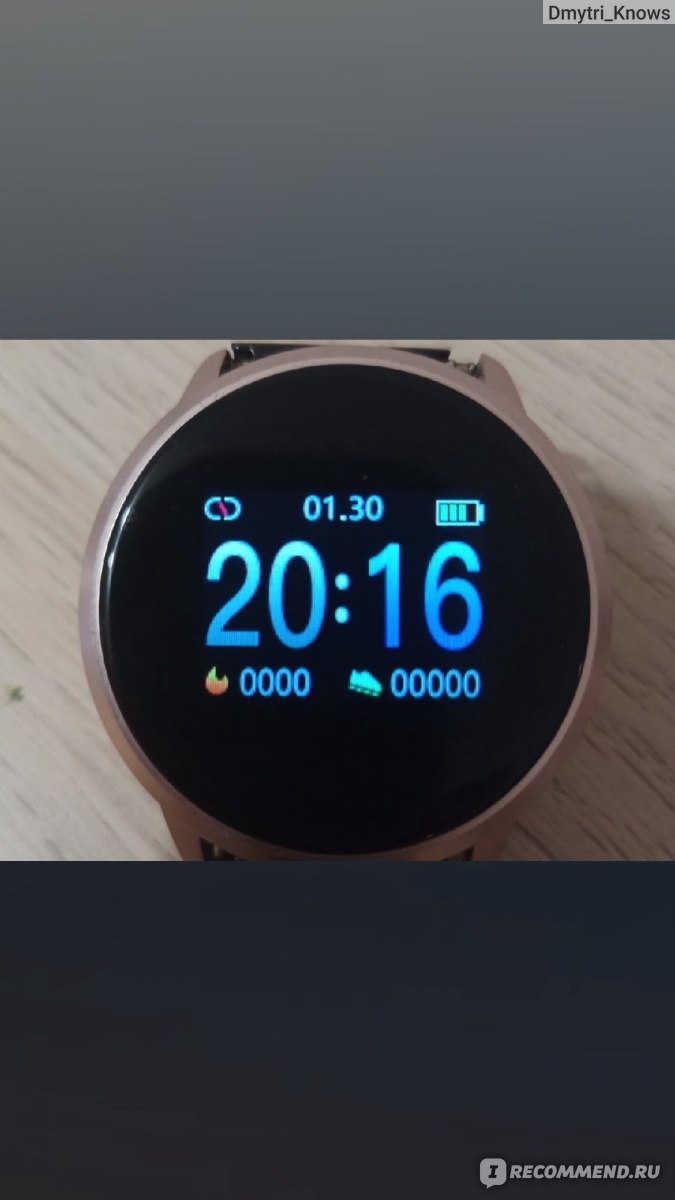
Функционал:
Для таких маленьких часов функционал отличный. Время, дата, шаги, калории и тд. Можно спокойно читать сообщения от любого приложения. Много спортивных режимов. Пульс и давление измеряет практически правильно. У второй половины нормальное давления 110-115, а у меня 120-125 и часы показывают при хорошем самочувствие именно так. Шаги измеряет нормально. При обычном потряхивании иногда засчитывает за шаг, но это не критично. Связь с телефоном стабильная. При звонке на телефон показывается его номер(принять и отклонить нельзя). Сон отслеживает плохо. Часы не сразу понимают, когда человек уснул. Можно сидеть, смотреть тв и часы подумают, что ты спишь. У часов катастрофически мало тем.
Работают от приложения H Band. Приложение корявое по функционалу и переводу. Из-за такого перевода, еле нашел записи тренировок.

Автономность:
В часах установлена батарея 170 мАч и они работают спокойно по 6-8 дней. Заряжаются за час.

Комплектация:
Часы, шнур для зарядки, инструкция.
Итог
Часы конечно не идеальные, но и не ужасные. Добавить бы к ним хороший ремешок, больше экран, тем и я бы поставил им 4/5.
Достоинства
- Автономность
- Внешний вид
- Качество сборки
- Неплохо измеряют давление и пульс
- Широкий функционал
Недостатки
- Мало тем
- Плохо отслеживают сон
- Приложение H Band
- Ремешок
- Управление одной кнопкой
- Экран
Читать все отзывы 1
Смотрите также
-
За такие деньги ничего особенного не ждите
Всем привет!) Сегодня я Вам расскажу про смарт-часы, также их называют фитнес-браслет. Я заказала их с АлиЭкспресса за 360 рублей. Увидела в рекомендованных и решила взять и протестировать.(Ссылку оставлю, если кто-то захочет приобрести) Общая информация: 1. Смарт-часы Y68 2.
-
Баловство в чистом виде или необходимый гаджет?
Всем привет. Вот, честно, никогда не озадачивалась покупкой такого аксессуара как умные часы. Для себя данный гаджет считаю бесполезным. Так, баловство. Реально нужен он лишь тем, кто занимается какими-либо тренировками. А остальные таскают из духа подражательства.
-
Пустая трата денег!
В первом классе у сына был кнопочный телефон, он его благополучно потерял и я решаю купить ему Смарт-часы, чтобы быть на связи, и чтобы вряд ли потерял. Всё отлично, в магазине техники DNS приобретаю для сына часы за 2990 рублей, в надежде, что все хлопоты будут позади.
-
Очень дёшево, очень плохо
Всем привет! Был у меня период когда очень хотел смарт часы, не знаю зачем просто надо было. Понятное дело на дорогие денег нет , да и не разбирался тогда особо в умных часах. Заказал самые доступные смарт часы Gonoker. Стоят они меньше тысячи и на картинке выглядят достаточно не плохо.
-
Бюджетные умные часы
Привет, если ты здесь, это значит ты задумываешься о покупке smart часов, надеюсь мой отзыв будет тебе полезен. На Алиэкспресс тысачи умных часов на разный карман и вкус. Сейчас я расскажу почему я выбрала именно эти. Что было важно для меня?
-
Я знаю, где купить великолепные smart часы за 1000 рублей. Вы знаете что нужно делать ?
Как-то раз, когда я бездумно листал Aliexpress , в разделе электроника я наткнулся на эти замечательные Смарт-часы. Я заказал их, даже не читая характеристики. На первый взгляд — обычные электронные часы, но вот после того, как я прочитал инструкцию, я увидел все скрытые возможности этих часов.
-
Удобны, многофункциональные и доступные (+много фоток)
Вот и меня наконец-то появились смарт-часы! И не какие-нибудь, а в металлическом корпусе и с кучей функций. Фирма называется Jet Sport, а моя модель — SW-5.
-
Честный отзыв на смарт часы Noerden Life 2
Доброго времени суток. Хочу оставить честный отзыв на смарт часы. Значит подарили мне данные часы на годовщину , сначала я очень обрадовалась,т.к. внешне они мне очень понравились. Радость длилась не долго,т.к. начала разбираться в них.
-
Очень удобные часы в использовании и точности, но сборка не на высоте
Наверное не мне одной знакома ситуация, когда до ребёнка невозможно дозвониться, у нас это стандартная ситуация. В четвертом классе школы остро встал вопрос о безопасности дочки, она начала ходить в школу и обратно самостоятельно.
Популярные отзывы
-
Мой самый любимый будильник за 40.000 рублей.
У меня были самые первые эплвотч, не помню откуда они взялись, по моему кто то из коллег подарил. Но это не точно (много лет прошло). Долго они у меня увы не прожили, я то ли камешек в реку кинула, то ли монетку… короче улетели они вместе с тем предметом куда то в недра реки.
-
Где купить дешевле? Сравнение Apple Watch Series 8 и Series 3
Привет, друзья!Хочу разделить с вами радость от покупку Apple Watch Series 8, 41 мм Более 3х лет я пользовалась Apple Watch 3 серии и настало время заменить их на новые.
-
Баловство в чистом виде или необходимый гаджет?
Всем привет. Вот, честно, никогда не озадачивалась покупкой такого аксессуара как умные часы. Для себя данный гаджет считаю бесполезным. Так, баловство. Реально нужен он лишь тем, кто занимается какими-либо тренировками. А остальные таскают из духа подражательства.
-
Почему я не купила их в начале декрета?😍Незаменимая вещь при прогулке с детьми и спорте. Делюсь артикулами бюджетных ремешков на Wb💸
Всем привет! Сегодня хочу рассказать о своём опыте использования Apple Watch SE2. Почему мне нужны были эти часы? Вообще я никогда не мечтала о смарт-часах и никогда они меня не привлекали своим внешним видом. Я всегда носила свои любимые часы от Casio и меня всё устраивало.
-
Отличные часы!! Но есть один раздражающий фактор . Много фото.
Всем привет . В моей работе, к сожалению, нет возможности носить телефон всегда при себе, но в тоже время мне необходимо быть на связи постоянно. В итоге было решено купить смарт часы. Основные требования: заряд, уведомления, возможность звонков и ответа на сообщения.
-
Часы, как подарок на Новый Год)
Всем Хау! Вот и пошла вторая неделя пользования моими новыми смарт часами IMILAB KW66, решил попробовать для разнообразия, и потом сделать подарок кому нибудь из близких, если честно ещё не решил кому. Если понравятся жене то пожалуйста, если нет то будет отличный подарок для мамы).
-
Samsung Galaxy Watch 5 Pro → новейшая модель смарт часов. Сапфировое стекло, титановый корпус, анализ сна, ЭКГ, ЧСС, шаги и куча других полезных функций и возможностей! Подробный обзор новинки, цена
Привет! Samsung Galaxy Watch 5 Pro — новая модель смарт часов, которая вышла в 2022 году. Я не знаю, чем Galaxy Watch 5 Pro отличается от предыдущей модели Galaxy Watch 5, зато в отзыве расскажу обо всех нюансах новинки, о приложении, о функциях и фишечках этих часов.
-
Найти хорошего парня на СЗ — возможно? Расскажу, как познакомилась с МЧ в Тиндере и через месяц праздновала Новый Год с ним и его родителями. Покажу свою анкету. На что стоит обращать внимание при выборе парня в интернете
Всем привет и спасибо за то, что зашли на эту страничку) Новость о скором закрытии Тиндер в России побудила меня написать отзыв на это приложение для знакомств. Мой любимый человек, с которым я познакомилась как раз-таки там, написал мне утром: «Как же нам повезло, что мы успели встретиться».
-
Мой любимый стильный акссесуар, который заботится о моем здоровье и не только😍
Друзья, всем привет! Сегодня хочу рассказать об очень классной своей покупке прошлого года. Это смарт-часы Samsung Galaxy Watch 4. Именно они стали моими любимцами и неспроста! Уже более года назад я их приобрела и не замечаю практически никаких минусов или нареканий.
-
Поменяла фитнес–браслет Honor Band 5 на смарт–часы Xiaomi POCO Watch и не жалею абсолютно! Яркий сенсорный AMOLED-дисплей диагональю 1,6″ . Что умеют часы?
Здравствуйте! За последние несколько лет у меня было очень много смартчасов и фитнесбраслетов. Одно время я их заказывала с АлиЭкспресс чуть ли не под каждую одежду. Потом успокоилась и остановилась на Honor Band 5 и три года пользовалась только ими. Пока меня не заклинила новая идея.
Категории бренда
Для анализа бренда, мы выбрали статистку и вывели стоимость товаров по категориям. Взяли среднюю цену всех предложений в категории и посчитали на сколько отличнается стоимость вещей Melanda. Этот подход даёт видение
насколько дешёвы или дороги товары.

Товаров: 12 / Заказов: 362
Средняя цена часов с блютузом Melanda 2960 руб.
Дороже на 15%
чем аналогичные товары
со средней ценой 2854 руб.

Товаров: 9 / Заказов: 638
Средняя цена часов с измерением пульса Melanda 3041 руб.
На 22% дороже
аналогичных предложений
со средней ценой 2758 руб.

Товаров: 8 / Заказов: 647
Средняя цена мужских умных часов Melanda 2752 руб.
На 19% дороже
аналогичных предложений
по цене 2554 руб.

Товаров: 6 / Заказов: 307
Средняя цена спортивных умных часов Melanda 2374 руб.
Цены сопоставимы с
спортивные умные часы других брендов
с отклонением цены
около 7%

Товаров: 6 / Заказов: 549
Средняя цена женских умных часов Melanda 2522 руб.
На 11% дороже
аналогичных предложений
по средней цене 2521 руб.
Популярные товары
Мы нашли 37 товаров бренда Melanda





























































































